Wie Sie verlorene iPhone-Kontakte finden
Oct 16, 2025 • Filed to: Gerätedaten verwalten • Proven solutions
Schritte, um Ihre verlorenen iPhone-Kontakte zu finden
Wenn Sie Ihr iPhone mit iTunes synchronisieren, wird eine Backupdatei für Ihr Gerät angelegt, eine SQLitedb-Datei. Grundsätzlich können Sie darauf nicht direkt zugreifen oder diese Datei lesen, aber mit dem richtigen Extraktionsprogramm können Sie die Inhalte der Datei extrahieren, z.B. Ihre Kontakte.
Um Ihre verlorenen iPhone-Kontakte zu finden, müssen Sie zunächst ein Extraktionsprogramm für iPhone-Kontakte finden. Falls Sie noch kein solches Programm haben, ist hier meine Empfehlung: dr.fone - Datenrettung (iOS), ein effektives Programm, das es Ihnen ermöglicht, all Ihre iPhone-Inhalte wie Kontakte, Nachrichten, Fotos, Videos, die Anrufliste,WhatsApp etc. wiederherzustellen, ganz gleich, ob für das iPhone 6 SE/6S Plus/6s/6 Plus/6/5S/5/4S/4/3GS oder für andere Apple-Geräte.

dr.fone - Datenrettung (iOS)
3 Wege zum Wiederherstellen von Kontakten vom iPhone 6SE/6s Plus/6s/6 Plus/6/5S/5C/5/4S/4/3GS!
- Stellen Sie Kontakte direkt vom iPhone, aus einem iTunes-Backup oder iCloud-Backup wieder her.
- Stellen Sie Kontakte einschließlich Nummern, Namen, E-Mail-Adresse, Berufsbezeichnung, Unternehmen etc. wieder her.
- Unterstützt iPhone 6s, iPhone 6s Plus, iPhone SE und das aktuelle iOS 9 vollständig!
- Retten Sie Daten, die durch Löschen, Verlust des Geräts, Jailbreaking, iOS 9-Upgrades etc. verloren gegangen sind.
- Sehen Sie sich selektiv eine Vorschau der Daten an und stellen Sie sie auf Wunsch wieder her.
- Wie Sie verlorene iPhone-Kontakte aus einem iTunes-Backup wiederfinden
- Stellen Sie gelöschte iPhone-Kontakte aus einem iCloud-Backup wieder her
- Praktische Wege zum Schutz Ihrer iPhone-Daten
Wie Sie verlorene iPhone-Kontakte aus einem iTunes-Backup wiederfinden
Schritt 1 Scannen Sie Daten Ihres verlorenen iPhones auf Ihrem Computer
Starten Sie das Programm auf Ihrem Computer, wählen Sie den „Von iTunes-Backup wiederherstellen“-Modus und alle iTunes-Backups auf Ihrem Computer werden angezeigt. Wählen Sie das Backup Ihres iPhones und klicken Sie auf „Scan starten“, um mit dem Extrahieren der Backup-Datei zu beginnen.

Schritt 2. Sehen Sie sich eine Vorschau der iPhone-Kontakte an und stellen Sie sie wieder her
Gehen Sie nach dem Scan in die „Kontakte“-Kategorie in der Seitenleiste des Programms. Sie können sich eine Vorschau der Details aller Inhalte der Kontakte vor der Wiederherstellung ansehen. Markieren Sie die gewünschten Einträge und klicken Sie auf „Auf Gerät wiederherstellen“ oder „Auf Computer wiederherstellen“ um alle zu speichern. Nun können Sie sie auf Ihrem Computer verwalten.

Stellen Sie gelöschte iPhone-Kontakte aus einem iCloud-Backup wieder her
Schritt 1 Wählen Sie einen Wiederherstellungsmodus
Nachdem Sie dr.fone heruntergeladen und auf Ihrem Computer installiert haben, wechseln Sie in den Wiederherstellungsmodus links oben: Vom iCloud-Backup wiederherstellen. Melden Sie sich dann in Ihrem iCloud-Konto an.

Schritt 2 Laden Sie die iCloud-Backupdatei in der gewünschten Liste herunter
Sobald Sie sich in iCloud angemeldet haben, wird das dr.fone alle iCloud-Backupdateien in Ihrem Konto automatisch erkennen. Wählen Sie die gewünschte Datei und klicken Sie auf den „Herunterladen“-Knopf, um sie herunterzuladen

Schritt 3 Finden Sie Ihre verlorenen Kontakte und stellen Sie sie aus iCloud wieder her
Wenn der Scan abgeschlossen ist, wählen Sie „Kontakte“ und Sie erhalten eine Vorschau aller Kontaktdetails. Markieren Sie diejenigen, die Sie wiederherstellen wollen, und klicken Sie auf den „Auf Gerät wiederherstellen“- oder „Auf Computer wiederherstellen“-Knopf, um sie auf Ihr Gerät (nur iOS) oder Ihren Computer wiederherzustellen. Das ist alles. Sie haben alle Ihre gelöschten Kontakte im iCloud-Backup gefunden.

Praktische Wege zum Schutz Ihrer iPhone-Daten
Nachdem Sie Ihre verlorenen Kontakte gefunden haben, sollten Sie vermeiden, Ihre iPhone-Daten noch einmal zu verlieren. Ich werde Ihnen ein nützliches Programm zum Sichern Ihrer iPhone-Daten empfehlen: dr.fone - Telefon-Backup (iOS-Datensicherung & Wiederherstellung).
hier finden Sie die Schritte, wie Sie ihre iPhone-Daten auf Ihren Computer wiederherstellen.
Schritt 1. Verbinden Sie Ihr iPhone mit dem Computer
Wählen Sie nach dem Start vom dr.fone auf Ihrem Computer „Weitere Tools“ und wählen Sie dann „Gerätedaten sichern & exportieren“. Das sieht folgendermaßen aus:

Schritt 2 Wählen Sie die Dateitypen, die Sie sichern wollen
Verbinden Sie Ihr iPhone mit dem Computer. Dr.fone wird Ihre iPhone-Daten automatisch erkennen. Wählen Sie dann die Dateitypen, die Sie sichern wollen. Klicken Sie auf „Backup“ und dr.fone wird sämtliche Daten sichern.
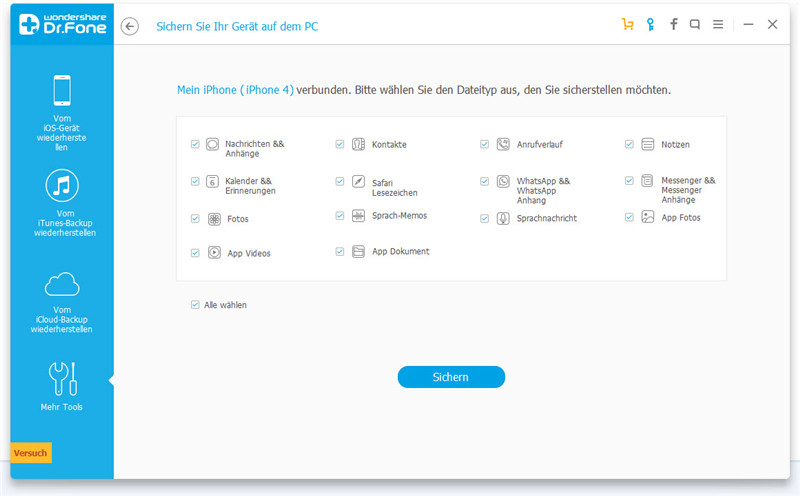
Schritt 3 Die Backupdateien wiederherstellen
Nachdem das Backup abgeschlossen ist, wählen Sie die Datei, die Sie wiederherstellen wollen. Hier haben Sie zwei Möglichkeiten: „Auf Gerät wiederherstellen“ und „Auf PC exportieren“. Sie haben die Wahl.
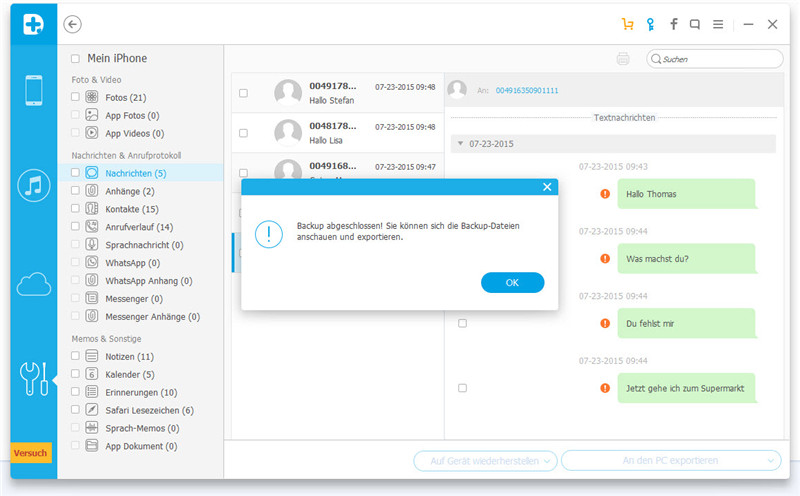
Kontakte
- iPhone Kontakte wiederherstellen
- iPhone Kontakte ohne Backup wiederherstellen
- iPhone Kontakte retten
- Verlorene iPhone Kontakte finden
- Verlorene iPhone Kontakte in iTunes finden
- iPhone Kontakte im vCard/VCF Format speichern
- Gelöschte Kontakte wiederherstellen
- iPhone Kontakte übertragen
- iPhone Kontakte als VCF exportieren
- iCloud Kontakte exportieren
- iPhone Kontakte ausdrucken
- iPhone Kontakte importieren
- iPhone Kontakte im CSV Format speichern
- iPhone Kontakte auf PC sichern
- iPhone Kontakte aus iTunes exportieren
- iPhone Kontakte Backup
- iPhone Kontakte verwalten
- Android Kontakte

Allrounder-Lösung für Smartphone




















Julia Becker
staff Editor
Kommentare